FreeConferenceCall允許用戶免費進行音頻和視頻會議。 您可以訪問FreeConferenceCall.com來主持和加入免費電話會議。 FreeConferenceCall.com提供桌面和移動版本。 因此,不僅Windows和Mac,iOS和Android用戶都可以獲得免費電話會議。
為什麼需要在FreeConferenceCall.com上進行記錄? 有幾個原因。 首先,您可以記錄FreeConferenceCall.com電話以培訓新員工。 無需一遍又一遍地解釋同一件事。 此外,如果您不參加,可以觀看錄製的FreeConferenceCall視頻和音頻呼叫。
問題是如何記錄FreeConferenceCall.com。 FreeConferenceCall本身提供屏幕視頻和音頻錄製功能。 或者,您可以使用第三方屏幕錄像機在FreeConferenceCall.com上錄製具有更多功能的呼叫。 只需閱讀並獲取詳細步驟。
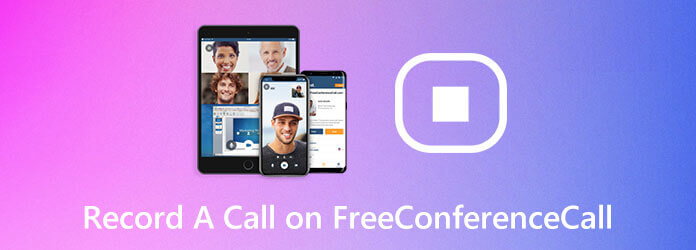
藍光主屏幕錄像機 能夠錄製來自FreeConferenceCall.com和其他站點的任何視頻和音頻會議。 錄製FreeConferenceCall呼叫時,您可以添加實時編輯,例如文本,標註,熒光筆等。 此外,您可以在FreeConferenceCall.com上錄製時啟用鼠標效果。 您的所有點擊都是可追溯的。
FreeConferenceCall記錄器軟件可以暫停和繼續記錄。 還有一個內置的視頻/音頻微調器。 因此,您可以在導出之前刪除不需要的剪輯。 輸出保存和共享的廣泛支持也是可靠的。 因此,您可以一站式記錄,編輯,保存和共享FreeConferenceCall.com電話會議。
免費下載,安裝和啟動Blu-ray主屏幕錄像機。 選擇 錄音大師 用於FreeConferenceCall.com通話記錄。 或者你可以選擇 視頻錄像機 錄製FreeConferenceCall.com視頻會議。
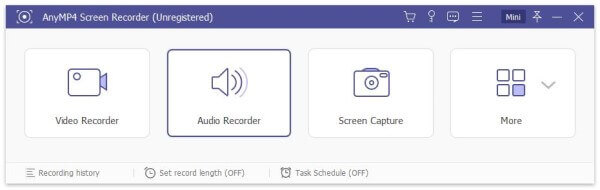
打開 系統聲音 在FreeConferenceCall.com中記錄傳入的音頻。 如果您想錄製聲音,可以打開 麥克風 以及。
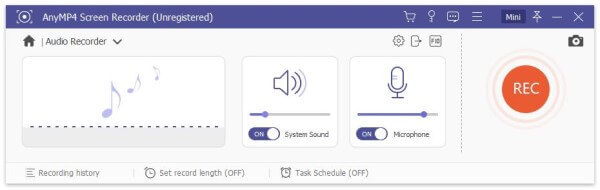
點擊 REC 開始在FreeConferenceCall.com上記錄通話。 您將在 預覽 單擊後的窗口 停止。 如有必要,播放並修剪通話記錄文件。 最後點擊 節省 導出您的FreeConferenceCall.com通話記錄。
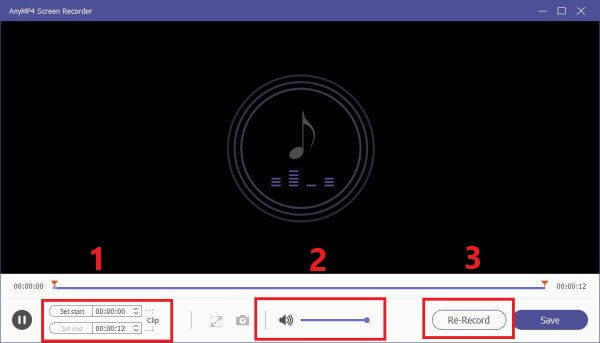
如果您不介意輸出質量,則可以使用 藍光大師免費在線屏幕錄像機 或其 免費在線錄音 也可以在FreeConferenceCall.com上免費錄製視頻和音頻呼叫。 (找到最佳 講師錄音機 在這裡)
由於FreeConferenceCall.com提供了網絡,桌面和移動版本,因此您可以通過3種相關方式在FreeConferenceCall.com上進行記錄。 對於FreeConferenceCall.com iPhone和Android用戶,您可以直接使用電話鍵盤命令。
在免費電話會議應用程序中以主持人身份登錄。
媒體推薦 *,9 和 1 開始錄製FreeConferenceCall.com呼叫。
您可以按相同的電話鍵盤命令在FreeConferenceCall.com上停止錄製。
如果主持實時電話會議,則可以執行以下操作。
訪問FreeConferenceCall.com並登錄您的FreeConferenceCall帳戶。
前往 會議牆,然後單擊 網頁控件 在頂端。
點擊 Record 開始和停止記錄FreeConferenceCall.com呼叫。
對於FreeConferenceCall.com桌面用戶,您可以按照此電話會議錄音教程進行操作。
啟動免費電話會議軟件。
根據您的需要開始音頻,視頻或屏幕共享。
點擊 Record 在會議儀表板上記錄以記錄FreeConferenceCall.com上的呼叫。
您可以再次單擊同一按鈕以結束FreeConferenceCall.com通話記錄過程。
你可能想要 記錄GoToMeeting會話 作為參與者。
FreeConferenceCall.com錄音保存在哪裡?
去你的 帳戶信息 頁。 展開 個人資訊 列表,然後選擇 歷史記錄。 您可以找到所有記錄的FreeConferenceCall.com呼叫。
如何共享錄製的FreeConferenceCall文件?
FreeConferenceCall.com允許用戶播放,共享,下載,刪除和鎖定任何錄音。 只需前往其錄製位置即可訪問這些選項。
錄製的FreeConferenceCall.com通話會過期嗎?
否。您的FreeConferenceCall.com帳戶和所有記錄的文件將永遠不會過期。
總而言之,您可以通過上述步驟在FreeConferenceCall.com上成功錄製。 默認的FreeConferenceCall.com錄音功能允許用戶記錄整個通話。 如果您想探索更多高級功能,可以免費下載Blu-ray Master Screen Recorder進行嘗試。
更多閱讀
Movavi屏幕捕獲陷入某些問題? 這篇文章提供了詳細的解決方案,以解決在使用Movavi屏幕捕獲時錄製中的音頻問題。
您如何解決過載的OBS編碼? 從本文中,您可以輕鬆獲得5種經過驗證的方法來解決OBS中的高編碼問題。 只是閱讀並檢查。
如何停止QuickTime屏幕錄像? 本文將為您提供輕鬆停止QuickTime屏幕錄製的解決方案。
尋找在iPhone上錄製音頻的方法嗎? 您來對地方了,因為我們分享了三種完成工作而不丟失信息的方式。